CAD狀態欄在CAD界面的最底部,不僅用于顯示坐標值,還提供了繪圖輔助工具、導航工具以及快速訪問工具和注釋工具等等。
不同版本的CAD狀態欄中按鈕數量不太相同,顯示效果也不太一樣,比如低版本用的是文字按鈕,高版本功能越來越多,為了節省空間,默認狀態下顯示的是圖標按鈕。但從很早的版本就提供了柵格、對象捕捉、正交、極軸、動態輸入等這些繪圖輔助工具,這些工具在繪圖過程中使用頻率非常高,因此狀態欄對于繪圖非常重要。
浩辰CAD狀態欄被關閉了怎么打開?
如果你的狀態欄被關閉了,比較通用又快捷的方法是利用變量STATUSBAR來設置。設置方法很簡單:輸入STATUSBAR,回車,輸入1,回車,狀態欄就可以顯示了。

實際上這個變量可以設置為0-3四個值,在CAD中狀態欄又被分為應用程序狀態欄和圖形狀態欄,默認狀態下兩個狀態欄都顯示在底部,當設置成2時會分開顯示,設置成3時則只顯示圖形狀態欄。
浩辰CAD并未將狀態欄分成兩部分,但也支持用STATUSBAR開關狀態欄。CAD 2017的選項(OP)對話框的顯示選項卡中有顯示狀態欄的選項,但在CAD的選項對話框中并沒有這個選項,只提供了顯示圖形狀態欄的選項,為什么有那么多人的狀態會被關閉,我也不明白。
在CAD的低版本,比如CAD 2007中并沒有將狀態欄分成兩部分,也不支持STATUSBAR變量,理論上狀態欄是無法關閉的,不知道大家在不支持STATUSBAR變量的版本中有沒有遇到過狀態欄被關閉的情況?
浩辰CAD將狀態欄的圖標按鈕切換成文字按鈕
在CAD低版本,如CAD 2007狀態欄中極軸、正交、對象捕捉等這些按鈕都是用文字顯示的,一目了然。很多人習慣了文字按鈕,換到高版本顯示成圖標后反倒不習慣,希望在切換回文字按鈕,這個操作非常簡單,在狀態欄左側按鈕上單擊鼠標右鍵,每個按鈕彈出的菜單不完全一樣,但都有“使用圖標”一項,單擊取消此選項,圖標就會變成文字了。
我們可以看到由于使用中文的話狀態欄已經沒有足夠空間,有很多按鈕使用了英文縮寫,例如動態輸入寫成了DYN,快捷特性寫成了QP。
浩辰CAD設置狀態欄圖標
隨著CAD版本的升級,狀態欄的按鈕越來越多,經常需要在一長串按鈕中找到我們需要操作的按鈕,而且由于空間有限,當顯示成文字時有些按鈕不得不用英文縮寫。其實我們可以將一些從來不用的按鈕隱藏,只保留常用的一些按鈕,這樣狀態欄會看起來更簡潔,操作也更方便。
在狀態欄右鍵菜單中也可以設置圖標的顯示,我們在不同位置右鍵單擊彈出的菜單有所不同。如果在左側的繪圖輔助工具上右鍵單擊,右鍵菜單最下面有一個“顯示”選項,在此處可以設置這些繪圖輔助工具是否顯示。
如果在狀態的空白處單擊,則可直接設置右側按鈕的顯示,同時在狀態切換二次菜單中也可以設置左側繪圖輔助工具的顯示。
CAD狀態欄不見了怎么調出來,到網上搜了一下,發現遇到這類問題的人還真不少,以上就是CAD狀態欄相關設置的操作步驟了。
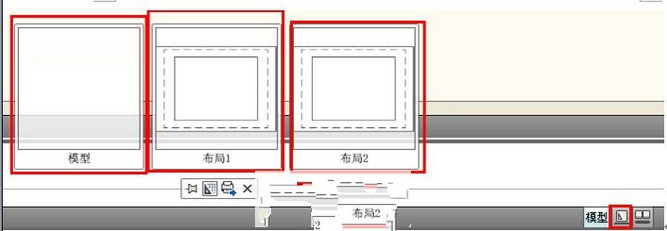
2019-11-22

2019-10-31

2023-11-10

2023-11-10

2023-11-09

2023-11-09

2023-11-09

2023-11-09

2023-11-08

2023-11-07

2023-11-07

2023-11-07
